php小编小新为您介绍如何在谷歌浏览器中创建网页桌面快捷方式。谷歌浏览器提供了便捷的功能,让您可以将常访问的网页添加到桌面,一键打开。创建桌面快捷方式简单易行,只需打开目标网页,点击浏览器右上角的菜单按钮,选择“更多工具”中的“创建快捷方式”,然后在弹出的对话框中确认即可。快来试试吧,让您的上网体验更加便捷!
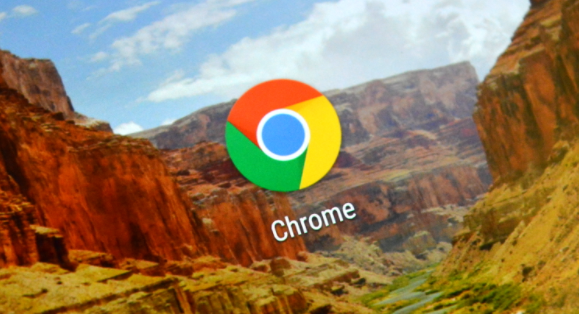
1、打开谷歌浏览器(如图所示)。
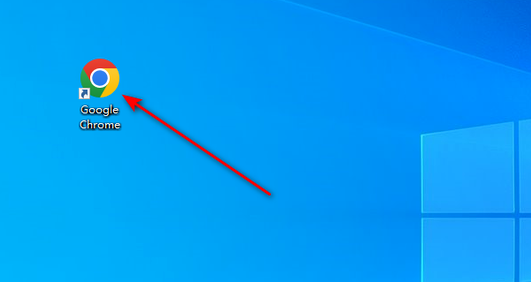
2、进入一个网页,此处以淘宝为例(如图所示)。
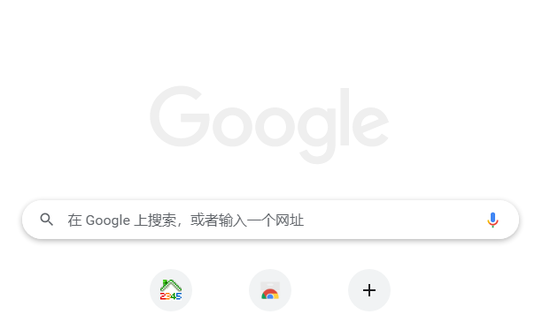
3、点击右上角图标(如图所示)。
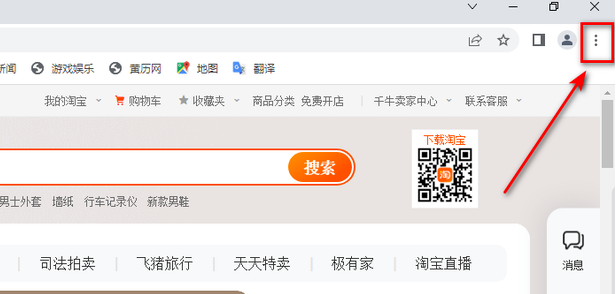
4、找到“更多工具”(如图所示)。
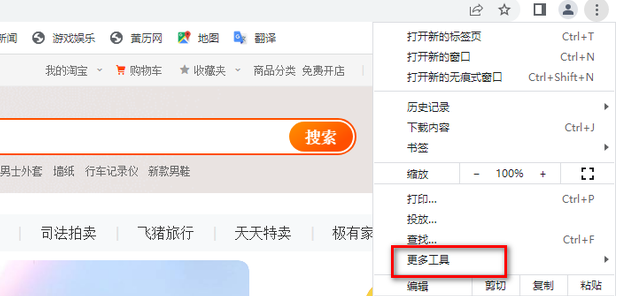
5、在列表中点击“创建快捷方式”(如图所示)。
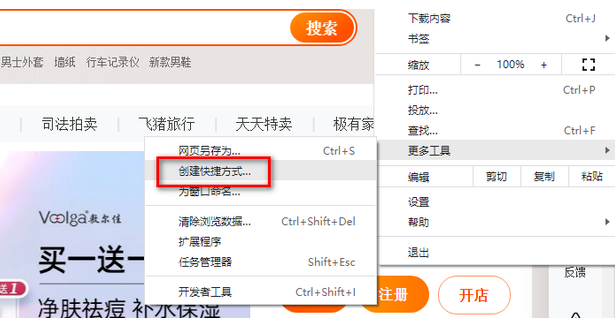
6、给快捷方式命名,点击“创建”(如图所示)。
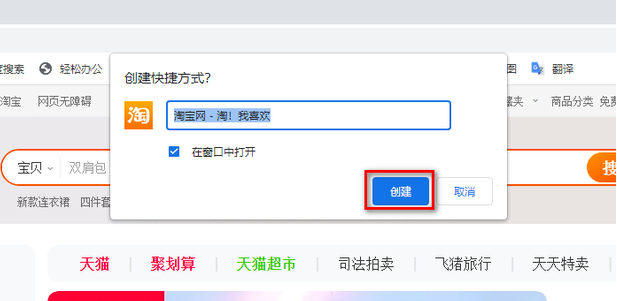
7、回到桌面,可以看到快捷方式图标已经生成了(如图所示)。

以上就是谷歌浏览器网页怎么创建桌面快捷方式的详细内容,更多请关注php中文网其它相关文章!

谷歌浏览器Google Chrome是一款可让您更快速、轻松且安全地使用网络的浏览器。Google Chrome的设计超级简洁,使用起来得心应手。这里提供了谷歌浏览器纯净安装包,有需要的小伙伴快来保存下载体验吧!

Copyright 2014-2025 https://www.php.cn/ All Rights Reserved | php.cn | 湘ICP备2023035733号